Comment Définir L’Économiseur D’Écran Comme Fond D’Écran Sur Windows 8 Et 7 / Redmond Pie
Les fonds d’écran statiques sont ennuyeux. Il ne fait aucun doute qu’à mesure que les résolutions d’écran se sont améliorées et que la qualité des panneaux a augmenté, le besoin de fonds d’écran meilleurs et plus intéressants a augmenté. Heureusement, il existe de nombreux sites Web qui s’adressent à ceux qui apprécient un bon fond d’écran, et c’est génial. Mais ce sont toujours des papiers peints à la fin de la journée, et ils sont certainement beaucoup trop statiques à notre goût.
Alors, quand on nous a rappelé qu’il était en effet possible d’avoir un économiseur d’écran Windows comme papier peint, nos yeux collectifs se sont élargis. Certes, ce n’est rien de nouveau grâce au fait que l’astuce d’avoir un économiseur d’écran comme fond d’écran existe depuis quelques années, mais nous l’avions tout oublié et, nous sommes prêts à le deviner, vous aussi.

C’est vraiment si simple que tout le monde devrait au moins essayer.
Afin de définir votre économiseur d’écran préféré comme fond d’écran:
- Ouvrez simplement la fenêtre d’invite de commandes.
- Tapez le nom de l’économiseur d’écran que vous souhaitez exécuter. Un exemple serait aurora.scr, mais il peut évidemment s’agir de l’économiseur d’écran que vous désirez tant.
- Suivez le nom de fichier de l’économiseur d’écran avec /p65552 et appuyez sur Entrée, comme indiqué dans la capture d’écran ci-dessous.
- Vous avez terminé.
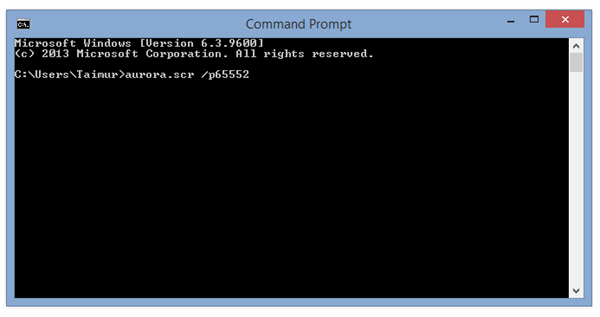
Peu de temps après avoir relâché cette touche Entrée, vous devriez voir votre économiseur d’écran préféré s’exécuter sur votre bureau Windows. Magique, nous sommes sûrs que vous serez d’accord.
Maintenant, la beauté de ceci est qu’il devrait fonctionner avec Windows 8, Windows 7 et même Windows Vista pour ceux qui sont assez malheureux pour l’utiliser encore. La mauvaise nouvelle est que vous pouvez constater que vous ne pouvez pas interagir avec votre bureau pendant que l’économiseur d’écran est en cours d’exécution. Si c’est le cas, vous pouvez le tuer à tout moment depuis le gestionnaire de tâches. Une fois cela fait, vous devriez récupérer votre ancien papier peint après cela.
Ce petit peu de plaisir ne changera certes pas votre façon de travailler ou de jouer, mais cela devrait au moins rendre cette chose de travail un peu plus divertissante.
(Merci à Hill pour le bout du chapeau!)
Vous pouvez nous suivre sur Twitter, nous ajouter à votre cercle sur Google+ ou aimer notre page Facebook pour vous tenir au courant des dernières nouvelles de Microsoft, Google, Apple et du web.
Histoires Connexes
 Abonnez-vous à notre flux RSS !
Abonnez-vous à notre flux RSS !
Leave a Reply